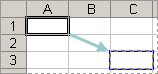É importante ter em conta as possibilidades de alteração de uma referência de célula relativa quando move ou copia uma fórmula.
-
Mover uma fórmula: Quando move uma fórmula, as referências de célula na fórmula não são alteradas independentemente do tipo de referência de célula que utilizar.
-
Copiar uma fórmula: Quando copia uma fórmula, as referências de célula relativas serão alteradas.
Mover uma fórmula
-
Selecione a célula que contém a fórmula que pretende mover.
-
No grupo Área de Transferência do separador Base , clique em Cortar.
Também pode mover fórmulas ao arrastar o limite da célula selecionada para a célula superior esquerda da área de colagem. Esta ação substituirá quaisquer dados existentes.
-
Execute um dos seguintes passos:
-
Para colar a fórmula e qualquer formatação: no grupo Área de Transferência do separador Base , clique em Colar.
-
Para colar apenas a fórmula: no grupo Área de Transferência do separador Base , clique em Colar, clique em Colar Especial e, em seguida, clique em Fórmulas.
-
Copiar uma fórmula
-
Selecione a célula que contém a fórmula que pretende copiar.
-
No grupo Área de Transferência do separador Base , clique em Copiar.
-
Execute um dos seguintes passos:
-
Para colar a fórmula e qualquer formatação, no grupo Área de Transferência do separador Base , clique em Colar.
-
Para colar apenas a fórmula, no grupo Área de Transferência do separador Base , clique em Colar, clique em Colar Especial e, em seguida, clique em Fórmulas.
Nota: Só pode colar os resultados da fórmula. No grupo Área de Transferência do separador Base , clique em Colar, clique em Colar Especial e, em seguida, clique em Valores.
-
-
Verifique se as referências de célula na fórmula produzem o resultado pretendido. Se necessário, altere o tipo de referência ao fazer o seguinte:
-
-
Selecione a célula que contém a fórmula.
-
Na barra de fórmulas

-
Prima F4 para alternar entre as combinações.
A tabela resume como um tipo de referência será atualizado se uma fórmula que contém a referência for copiada duas células para baixo e duas células para a direita.
-
|
Para uma fórmula a ser copiada: |
Se a referência for: |
Muda para: |
|---|---|---|
|
|
$A$1 (coluna absoluta e linha absoluta) |
$A$1 |
|
A$1 (coluna relativa e linha absoluta) |
C$1 |
|
|
$A1 (coluna absoluta e linha relativa) |
$A3 |
|
|
A1 (coluna relativa e linha relativa) |
C3 |
Nota: Também pode copiar fórmulas para células adjacentes com o alça de preenchimento 
Mover fórmulas é muito semelhante a mover dados em células. A única coisa a watch é que as referências de célula utilizadas na fórmula ainda são as que pretende depois de se mover.
-
Selecione a célula que contém a fórmula que pretende mover.
-
Clique em Base > Cortar (ou prima Ctrl +X).
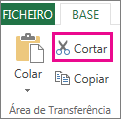
-
Selecione a célula na qual pretende que a fórmula esteja e, em seguida, clique em Colar (ou prima Ctrl + V).
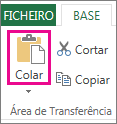
-
Verifique se as referências de células ainda são as pretendidas.
Sugestão: Também pode clicar com o botão direito do rato nas células para cortar e colar a fórmula.
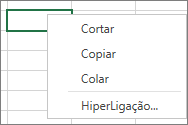
Sugestão: Também pode copiar e colar uma fórmula noutra célula ou folha de cálculo.
Precisa de mais ajuda?
Pode sempre colocar uma pergunta a um especialista da Comunidade Tecnológica do Excel ou obter suporte nas Comunidades.
Consulte Também
Copiar e colar uma fórmula noutra célula ou folha de cálculo